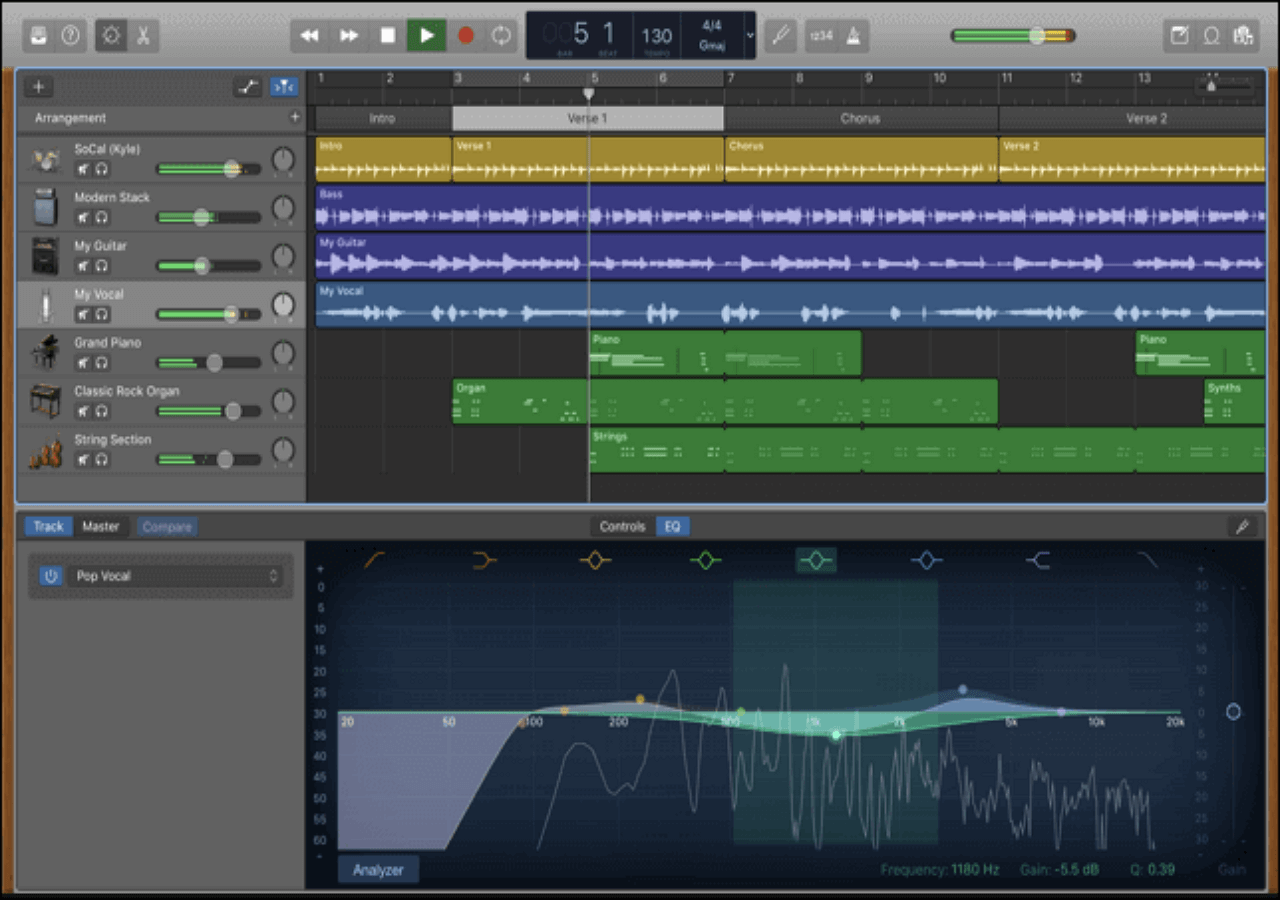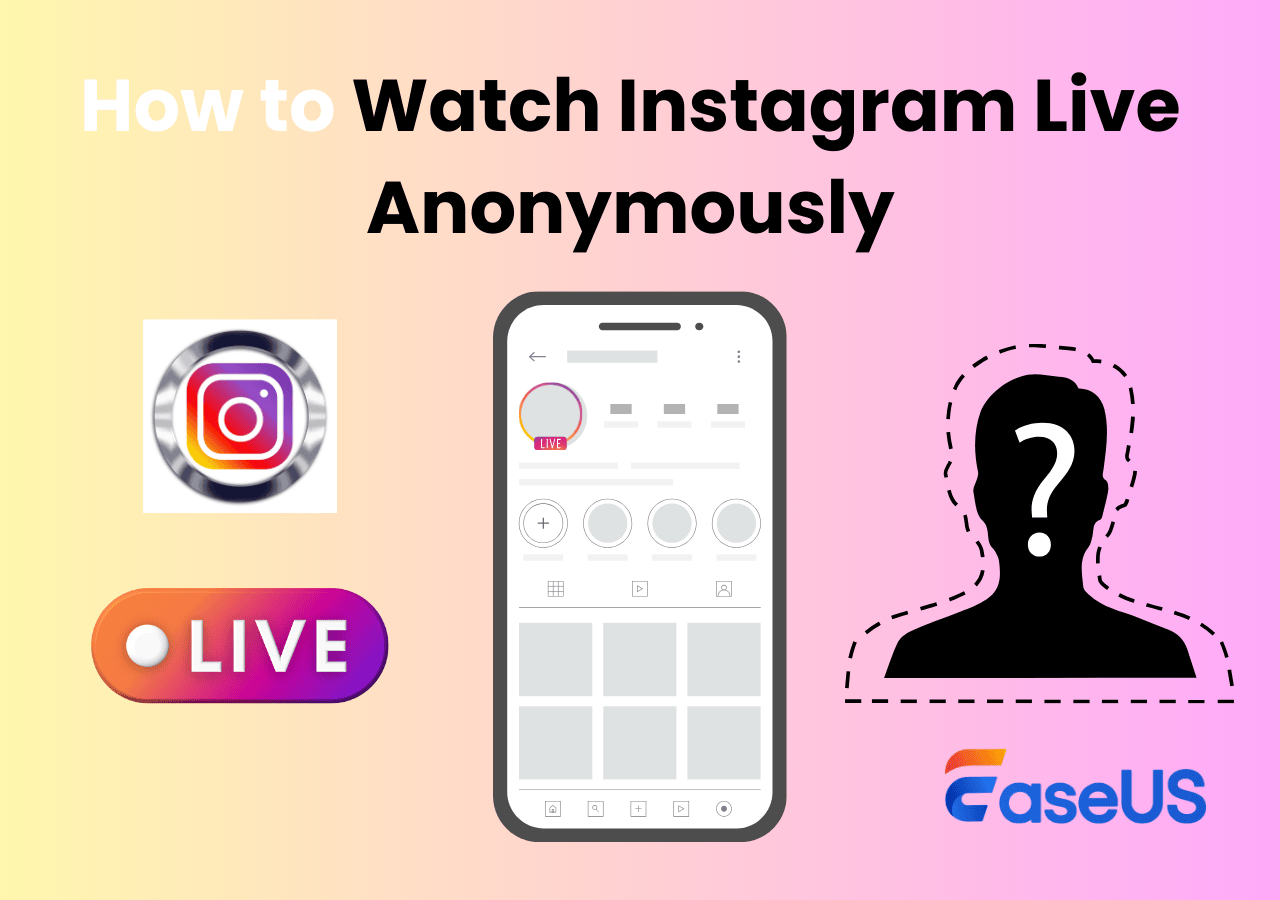-
![]()
Agnes
Agnes已經在EaseUS工作超過4年,有著豐富的技術文章寫作經驗。目前,寫過很多關於資料救援、硬碟分割管理或備份還原相關文章,希望能幫助用戶解決困難。…查看作者資訊 -
![]()
Gina
謝謝閱讀我的文章。希望我的文章能夠幫你輕鬆有效地解決問題。…查看作者資訊 -
![]()
Harrison
希望以簡單易懂的文筆,帶給讀者輕鬆好讀的科技文章~…查看作者資訊 -
![]()
Bruce
贈人玫瑰,手有餘香。希望我的文章能夠幫到您。…查看作者資訊 -
![]()
Ken
網路上的科技文章琳瑯滿目, 希望在您閱讀我的文章後可以幫助到您…查看作者資訊 -
![]()
Zola
一位科技愛好者和人文社科的忠實學者,希望通過科技和大家一起更好地理解世界…查看作者資訊
本文內容
0瀏覽次數 |
0分鐘閱讀
Amazon Prime 是一項流行的音樂串流媒體服務,您可以線上訪問數百萬首高品質歌曲。當您聆聽喜愛的音樂時,您可能希望將它們儲存在設備上以供離線欣賞。但是,只有Prime會員才能在 Amazon Music App 上下載歌曲並離線收聽(下載的歌曲只能在該應用程式中播放,不能在 Amazon Music 平台之外播放)。如果您不是 Prime 會員,或者想在其他平台上播放亞馬遜歌曲,如何完成任務?
要解決這個問題,最簡單的方法是使用一些專業的錄音軟體錄製Amazon Prime Music。本文將引導您完成有關如何錄製 Amazon Prime Music 的步驟。現在,就讓我們一起來看看詳細的攻略吧!
頁面內容:
如何通過 EaseUS RecExperts 錄製 Amazon Prime 音樂
如果您不是 Amazon Prime 會員,並且想要從該平台儲存無限量的原始品質歌曲,請查看 EaseUS RecExperts。
顧名思義,它是一款專業的螢幕錄製軟體,可讓您執行任何螢幕和音訊錄製活動,包括錄製 Amazon Prime Music 中的歌曲。至於錄製 Amazon Prime 音樂,這款免費的螢幕錄影工具可讓您以高質量錄製任意長時間的音樂。如果需要,您還可以用它來錄製 Amazon Prime 影片。
此外,您可以靈活選擇輸出音訊格式,因為它支援幾乎所有常見格式,如MP3、FLAC、AAC 等。最後但並非最不重要的一點是,您甚至可以直接在這裡選擇修剪或編輯錄製的音訊檔案,而無需安裝任何其他軟體影片編輯。
EaseUS RecExperts
- 錄製來自電腦或麥克風的任何聲音
- 錄製來自 Pandora、Spotify 等的串流媒體音訊
- 讓您自由錄製全螢幕或部分螢幕
- 無時間限制,無浮水印
- 提供編輯工具來修改您的錄音
下載此免費螢幕錄影工具後,您可以播放 Amazon Prime 音樂並按照以下步驟進行錄製。
步驟 1. 啟動 EaseUS RecExperts 並在主介面選擇音訊模式(看起來像麥克風)。

步驟 2. 點擊揚聲器圖示將其開啟,以錄製電腦系統聲音。如果您不想錄到麥克風的聲音,則需要關閉麥克風。
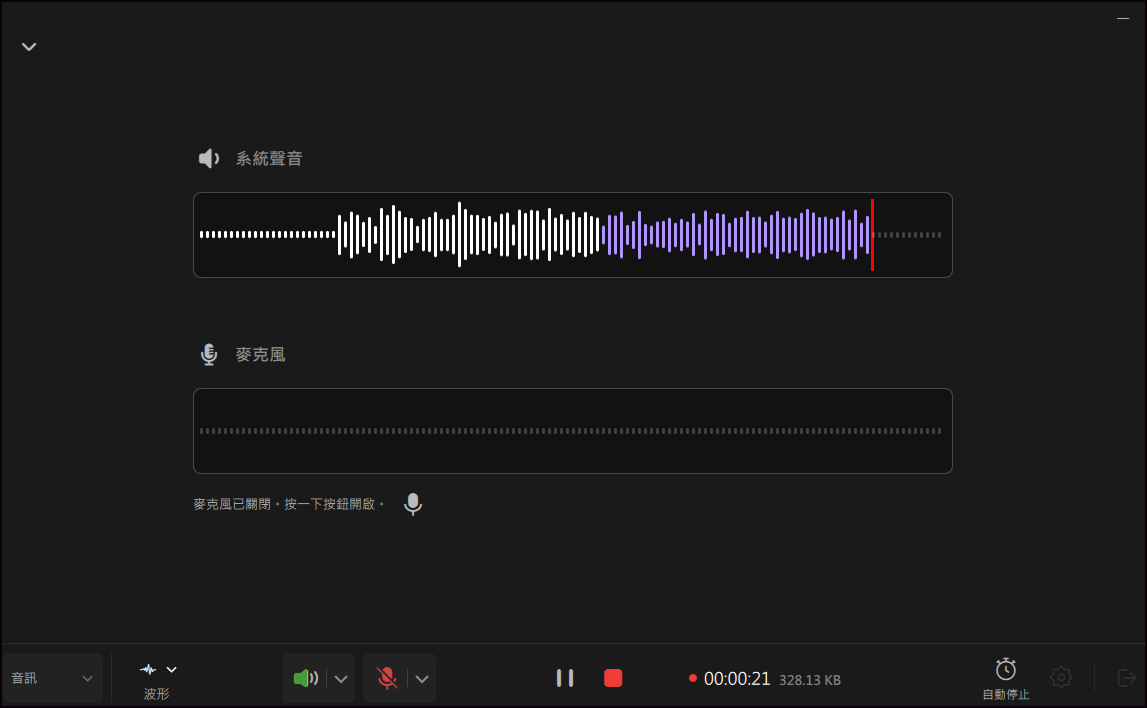
步驟 3. 點選「揚聲器」旁的下拉按鈕,調整系統音量並選擇適當的系統音訊來源。您也可以勾選「無聲錄製」選項,這樣即使電腦處於靜音狀態,也可以錄製系統聲音。如果您需要進一步調整音量,請點選「音量混合器」選項。
接下來,點擊 REC 按鈕開始錄製。
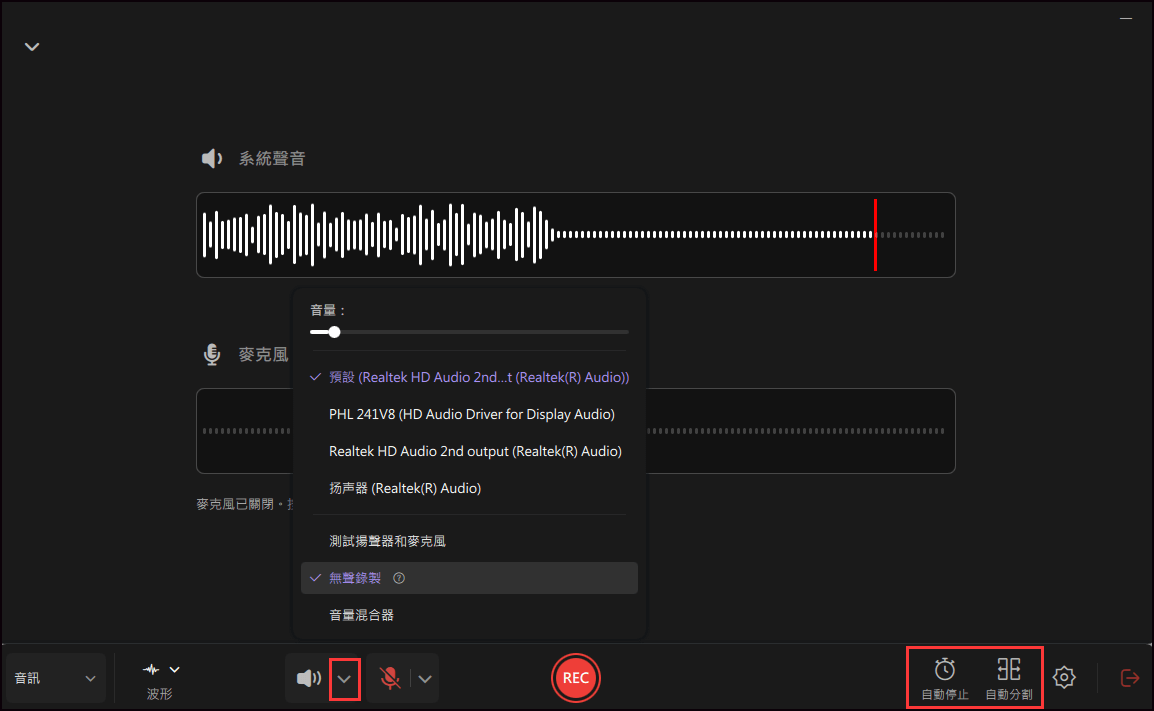
步驟 4. 錄製時,您可以透過點擊對應的按鈕來暫停或停止錄製。
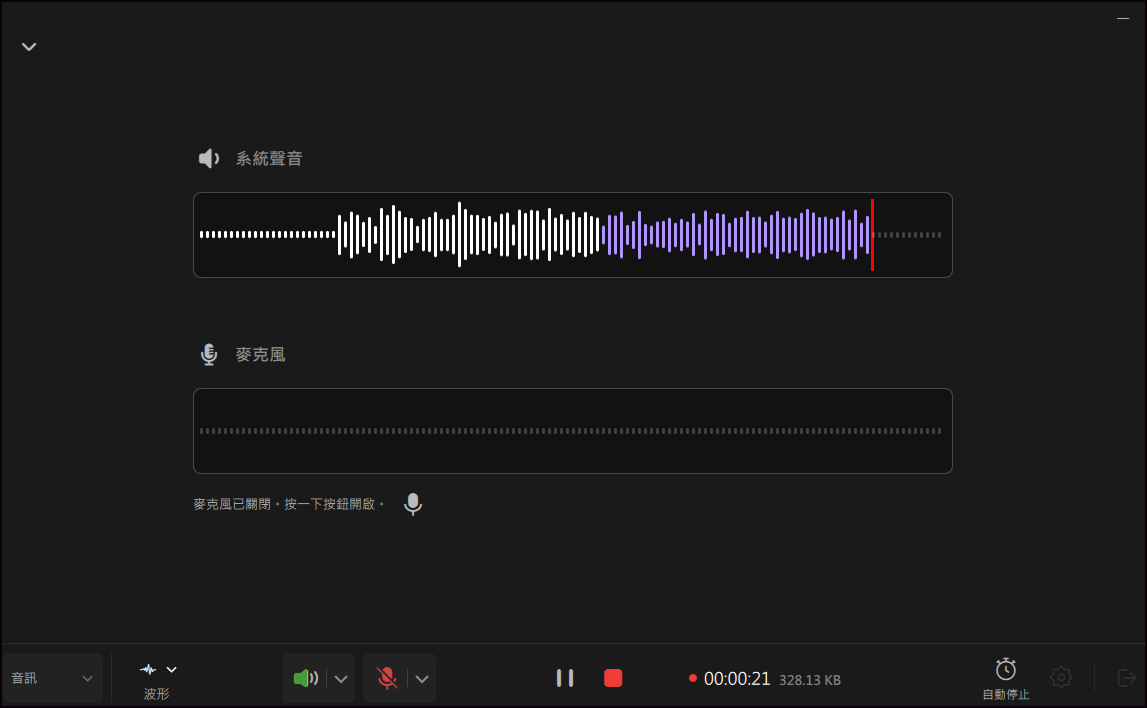
步驟 6. 錄音完成後,您可以使用內建播放器收聽音訊。此外,您還可以選擇剪輯音訊或將其轉錄為文字。
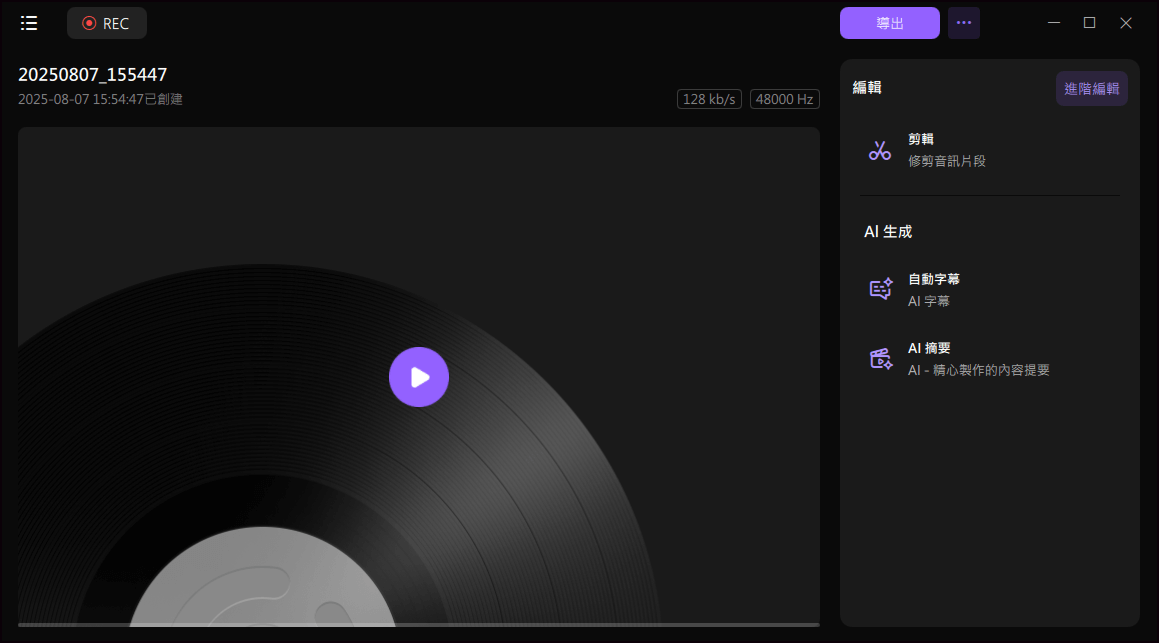
如何使用 Audacity 將 Prime 音樂錄製為 MP3
另一個亞馬遜 Prime 音樂錄音機是 Audacity。它是一款免費、開源、跨平台的錄音軟體,可以幫助您輕鬆錄製Amazon Prime音樂,然後根據需要進行編輯,例如修剪、添加音效、分割、複製貼上等。
之後,您可以將錄製的 Amazon Prime 歌曲導出為 MP3、WAV 或 OGG 音訊格式。因此,請繼續閱讀,了解如何使用 Audacity 從 Amazon Prime 錄製音樂。
步驟 1. 在您的電腦上下載並安裝 Audacity,然後啟動它。接下來,登入您的 Amazon Prime Music 帳戶並開始播放您想要錄製的音樂。
步驟 2. 返回 Audacity 並點擊“錄製”按鈕以錄製 Amazon 音樂。
步驟 3. 歌曲結束後,點擊“停止”按鈕結束錄製。然後,您可以選擇預覽它或通過添加聲音效果或修剪來編輯它。
步驟 4. 如果您對錄音感到滿意,請點擊“檔案”>“導出”>“導出為 MP3”以導出錄製的 Amazon Prime 音樂。完成後,您可以在電腦上離線收聽音樂。
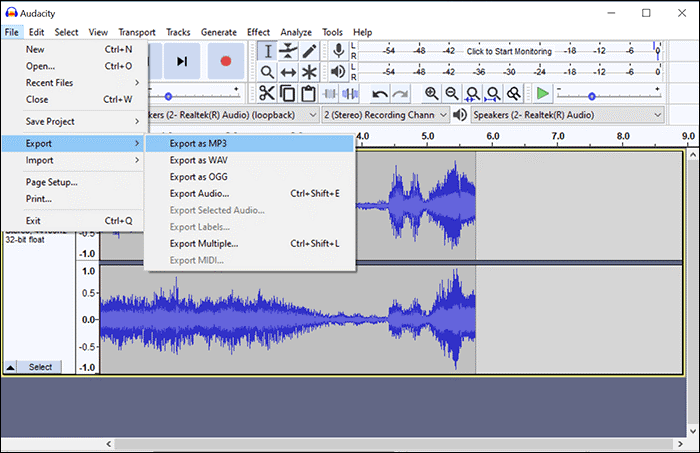
如何從 Amazon Prime Online 錄製音樂
對於大多數一次性用戶來說,從 Amazon Prime 下載並安裝用於錄製音樂的錄音機是很費力的。鑑此,我們將在這裡向您展示一個線上螢幕和錄音機,它將幫助您快速輕鬆地儲存 Amazon Prime 音樂。
螢幕錄製是一項線上服務,可為您提供錄製螢幕、音訊甚至網路攝影機的選項。您無需下載它,因為它可以在您的瀏覽器中運行。現在,讓我們探討一下它如何用於 Amazon Prime 音樂錄製:
步驟 1. 進入其官方網頁。( https://www.screencapture.com/ )
步驟 2. 然後您將在螢幕上看到 4 種模式。要錄製音樂,請點擊“聲音”按鈕。
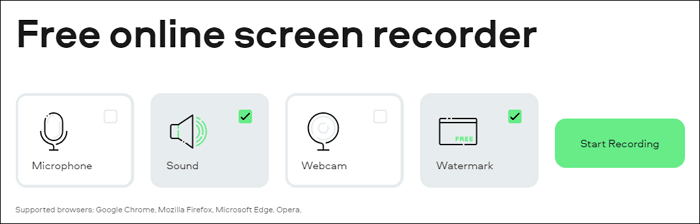
步驟 3. 在 Amazon Music 應用程式中播放您想要錄製的音樂。接下來,點擊“開始錄製”按鈕開始音樂錄製。
步驟 4. 完成後,您可以下載錄製的音訊檔案並將其儲存到電腦上以供離線收聽,
如何在 iPhone 上錄製 Prime 音樂
如果您想在 iPhone 上錄製 Amazon Prime 音樂,您也可以輕鬆完成任務。iPhone 僅提供內建錄音功能,可讓您輕鬆錄製您喜愛的影片或音樂,包括從 Amazon Prime Music 進行錄製。如果您是第一次聽到這個消息,請按照以下分步指南進行操作:
步驟 1. 首先,您需要啟用螢幕錄製功能。只需打開控制中心並按“添加按鈕”即可。
步驟 2. 接下來,返回控制中心並點擊灰色的錄製按鈕。
步驟 3. 播放您要錄製的音樂。然後,點擊“開始錄製”圖示開始任務。
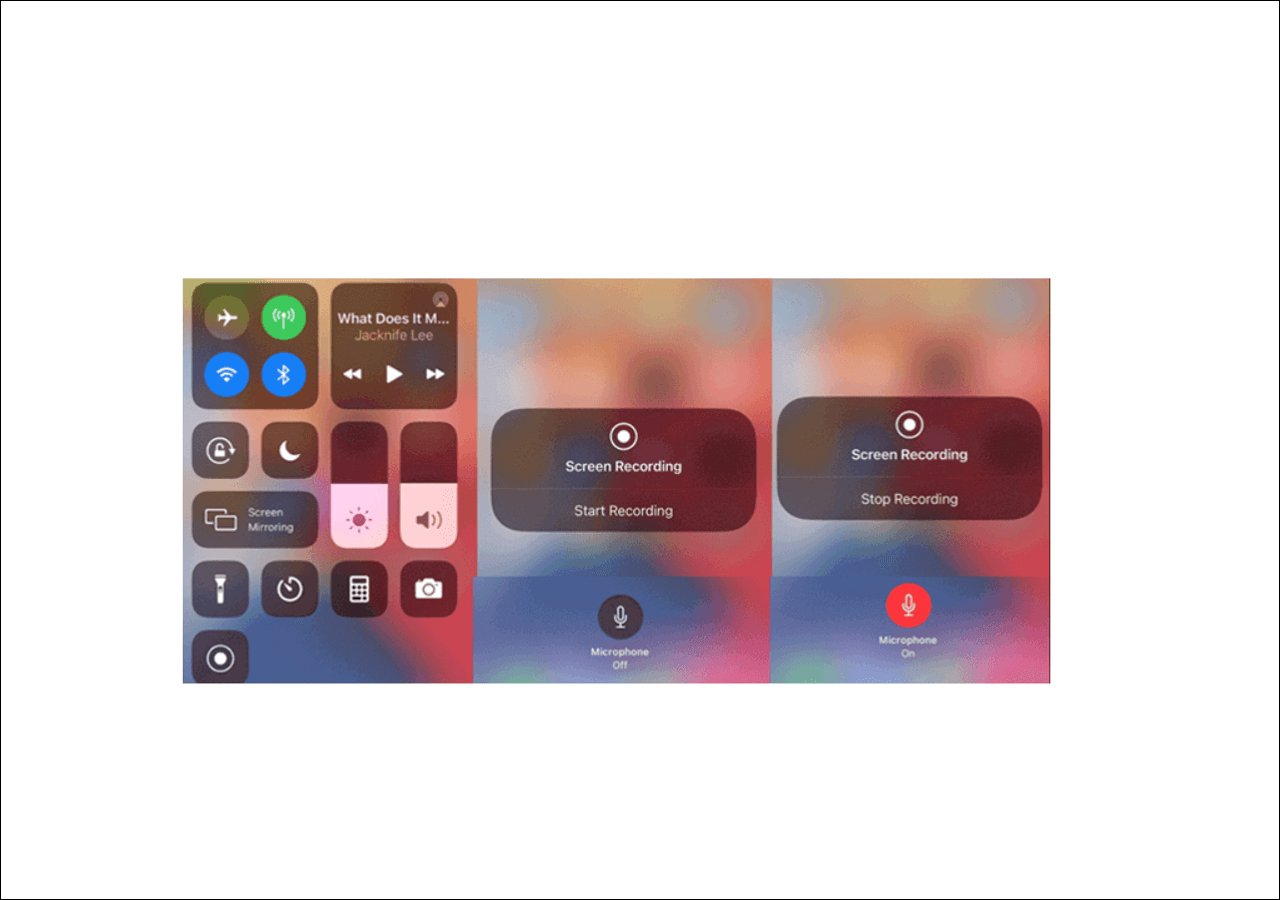
結論
正如您在此頁面上看到的,您可以使用一些軟體來錄製 Amazon Prime Music。您所需要做的就是根據您的需求選擇合適的。如果您正在尋找一個簡單但功能強大的程式,我們向您推薦 EaseUS RecExperts。該軟體不僅可以幫助您從 Amazon Prime Music 錄製音樂,還可以錄製 Amazon Prime 影片而不會黑屏。只需下載即可免費試用!
如何錄製 Amazon Prime Music 常見問題解答
1. 亞馬遜音樂可以錄製嗎?
是的,您可以錄製 Amazon Music 供個人使用。但是,亞馬遜音樂不提供任何用於錄製或下載音樂的工具,因為所有歌曲都受到版權保護。因此,如果您想錄製 Amazon 音樂歌曲以便離線欣賞,您可以使用錄音機從 Amazon Prime Music 錄製您最喜歡的歌曲。
2. 如何錄製 Amazon Prime 音訊?
要錄製Amazon Prime音訊,您首先必須找到一款優秀的錄音軟體。這裡我們以 EaseUS RecExperts 為例:
步驟 1. 在您的電腦上下載並安裝該軟體,然後啟動它。
步驟 2. 點擊“音訊”按鈕自定義音訊錄製設置。在這裡,您需要選擇“系統聲音”選項來錄製 Amazon Prime Audio。
步驟 3. 如果您想以特定的音訊格式(例如MP3)錄製音樂,您可以進入“設置”來調整輸出音訊格式。
步驟 4. 登入您的 Amazon Music 帳戶並播放您想要錄製的音樂。然後,返回 RecExperts,然後點擊 REC 按鈕開始任務。
3. 亞馬遜音樂版權受到保護嗎?
是的。現在,Amazon Music 提供的所有歌曲都受到版權保護,並且使用 DRM 加密,就像 Amazon Prime Video 一樣。因此,您可能會發現無法從 Amazon Music 或 Prime Music 下載任何歌曲。
4. Prime Music 和 Amazon Music 有什麼區別?
Prime Music 是一項免費的串流媒體服務,您可以在其中欣賞 200 萬首無廣告且點播的歌曲。它允許您離線播放音樂,這意味著您可以下載它們。至於亞馬遜音樂,它將使您能夠訪問數千萬首歌曲,並提供更多其他功能來改善您的體驗。